בצע הפעלה מחדש מאולצת כדי להפעיל את הדברים
- כאשר Surface Pro 3 מציג מסך שחור, הסר את ההתקנה של תוכניות סותרות שנוספו לאחרונה.
- נראה שהבעיה נגרמת מבעיות גרפיות, שגיאות מנהל התקן או תוכנית צריכת חשמל שגויה.
- המשיכו לקרוא את המדריך הזה כדי לגלות מה עבד עבור אחרים!

מסך שחור של Surface Pro 3 היא בעיה נפוצה, והיא נפוצה בסדרת Surface ואפילו במחשבים בכלל. השגיאה נובעת מכמה סיבות, אך לעתים קרובות יותר משתמשים רואים מסך שחור ב-Surface 3 לאחר הכניסה.
סמלי שולחן העבודה אינם מופיעים, אם כי מנהל המשימות וסייר הקבצים נגישים ברוב המקרים, גם אם לתקופה קטנה. מסך המוות השחור של Microsoft Surface דורש קצת מאמץ כדי לפתור בעיות ולא ייעלם מעצמו!
מדוע Microsoft Surface Go 3 שלי תקוע על מסך שחור עם סמן?
בעיה במסך שחור של Surface Go 3 עם סמן או בלי אחד נגרמת בדרך כלל עקב בעיות בסוללה או בתוכנית החשמל. אם הסוללה נחשפה לאקלים קר, היא לא תחזיק טעינה.
מלבד זאת, תיתקלו במסך שחור של Surface Go 3 עם לוגו אם מותקנים מנהלי התקנים גרפיים מיושנים, פגומים או לא תואמים. לבסוף, איננו יכולים להתעלם מהאפשרות של תוכניות סותרות ובעיות חומרה.
כיצד אנו בודקים, בודקים ומדרגים?
עבדנו ב-6 החודשים האחרונים על בניית מערכת סקירה חדשה על האופן שבו אנו מייצרים תוכן. בעזרתו, עשינו מחדש את רוב המאמרים שלנו כדי לספק מומחיות מעשית על המדריכים שהכנו.
לפרטים נוספים ניתן לקרוא כיצד אנו בודקים, סוקרים ומדרגים ב-WindowsReport.
כיצד אוכל לתקן מסך שחור ב-Surface Go 3 שלי?
לפני שנתחיל עם הפתרונות המעט מורכבים, נסה תחילה את הפתרונות המהירים הבאים:
- החזק את כּוֹחַ לחצן במכשיר למשך 15-20 שניות עד להופעת הלוגו של Windows, לאחר מכן שחרר אותו ותן ל-Surface Go 3 להתחיל כרגיל. זה גם עוזר עם מסך מוות שחור של Surface Pro 4.
- חבר את המקלדת ולחץ Ctrl + מִשׁמֶרֶת + ב כדי לאפס את הגרפיקה. כמו כן, נתק כל USB-C או ציוד היקפי אחר.
- במקרה של ה-Surface Go 3 השחרה באמצע העבודה, טען את המכשיר לזמן מה. בעוד ש-Windows עשוי להראות שהסוללה טעונה מספיק, השאר את כבל החשמל מחובר ולאחר מכן הפעל את המכשיר.
- בדוק אם קיימים עדכוני Windows ממתינים והתקן אותם.
- לחמם את Surface Go 3 באמצעות מפוח עדין או מייבש שיער. אנו ממליצים להיזהר איתו ולא לחשוף את המכשיר לחום רב מדי.
אם אף אחד לא עובד, עבור אל התיקונים המפורטים בהמשך.
1. הסר התקנה של תוכניות סותרות
- ללחוץ חלונות + אני לפתוח הגדרות, לך ל אפליקציות מחלונית הניווט ולחץ אפליקציות מותקנות בצד ימין.
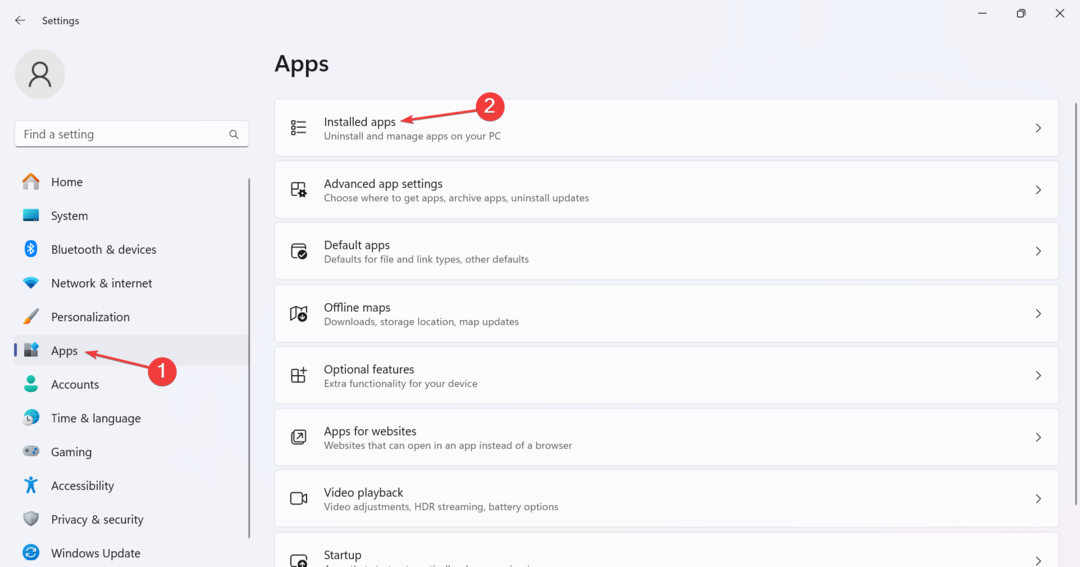
- לחץ על הסמל שליד כל אפליקציה שהותקנה לאחרונה ובחר הסר את ההתקנה מהתפריט הנפתח.
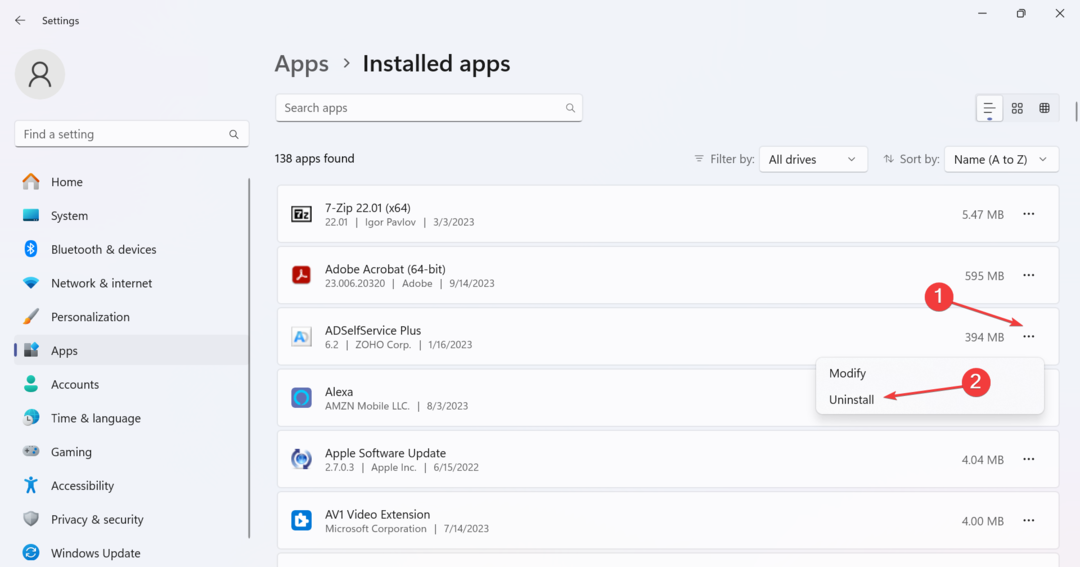
- שוב, לחץ הסר את ההתקנה בהודעת האישור.
כאשר מתמודדים עם Surface Go 3 מסך שחור עם סמן, לעתים קרובות יש להאשים אותה באפליקציה בעייתית מותקנת. להלן כמה שדווחו כגורמים לבעיה:
- Explorer Patcher
- WSE Vosteran
- Search Protect
2. עדכן את מנהל ההתקן הגרפי
- ללחוץ חלונות + ר לפתוח לָרוּץ, הקלד devmgmt.msc בשדה הטקסט, והקש להיכנס.
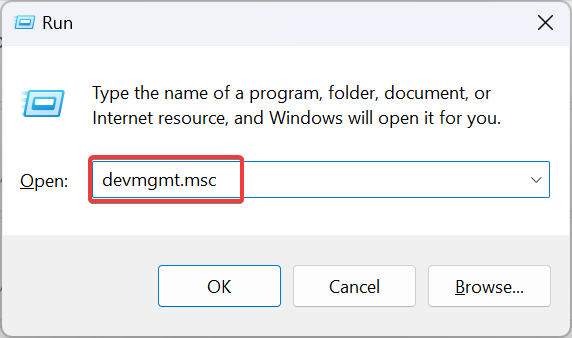
- הרחב את ה מתאמי תצוגה ערך, לחץ לחיצה ימנית על המתאם בשימוש ובחר עדכן דרייבר.
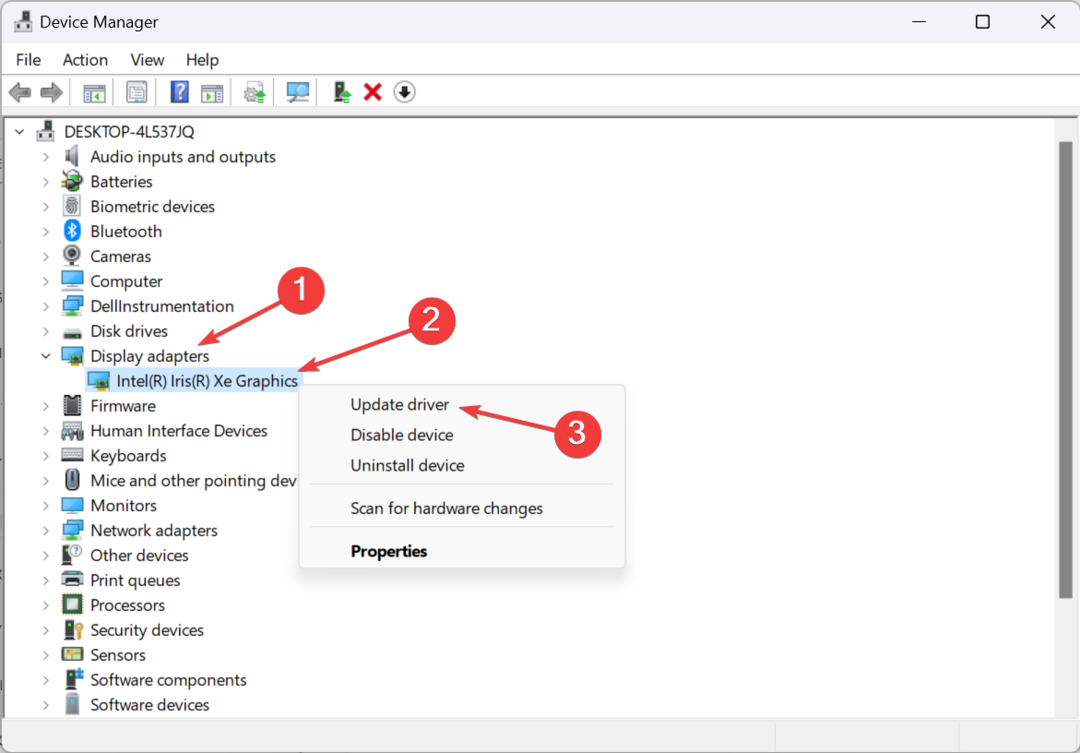
- עכשיו, לחץ על חפש אוטומטית מנהלי התקנים והמתן עד ש-Windows תתקין את הגרסה הזמינה הטובה ביותר המאוחסנת באופן מקומי.
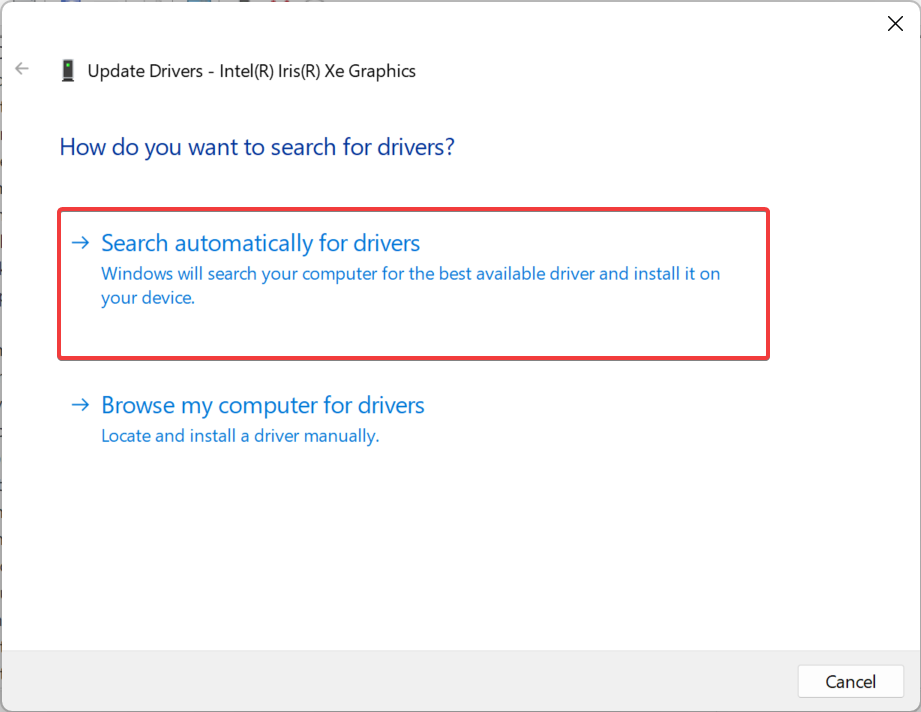
- הפעל מחדש את המכשיר במצב רגיל ובדוק אם המסך השחור של Surface Go 3 נעלם.
כאשר אתה מוצא את מסך Microsoft Surface שחור, אך המקלדת נדלקת, ייתכן שהגרפיקה אשמה. עדכן את מנהל ההתקן הגרפי, והדברים צריכים להיות פועלים!
אם זה לא עובד, עבור אל אתר האינטרנט של היצרן, הורד את הגרסה האחרונה, ו להתקין את הדרייבר באופן ידני. או שאתה יכול לבדוק האתר הרשמי של אינטל עבור הנהג.
- הורד והתקן את אפליקציית Outbyte Driver Updater.
- הפעל את התוכנה והמתן עד שהאפליקציה תזהה את כל מנהלי ההתקן הבלתי תואמים.
- כעת, זה יראה לך רשימה של כל מנהלי ההתקן הפגומים לבחירתם עדכון אוֹ להתעלם.

- לחץ על עדכן והחל נבחרים כדי להוריד ולהתקין את הגרסאות החדשות ביותר.
- הפעל מחדש את המחשב כדי להבטיח את השינויים שהוחלו.

OutByte
שמור על ה-GPU שלך במצב ללא רבב מבלי לדאוג לבעיות אפשריות של מנהלי התקנים.3. הגדר את המכשיר למצב שינה במקום למצב שינה
- ללחוץ חלונות + ס כדי לפתוח את לחפש תפריט, הקלד לוח בקרה בשדה הטקסט ולחץ על התוצאה הרלוונטית.
- בחר מערכת ואבטחה.
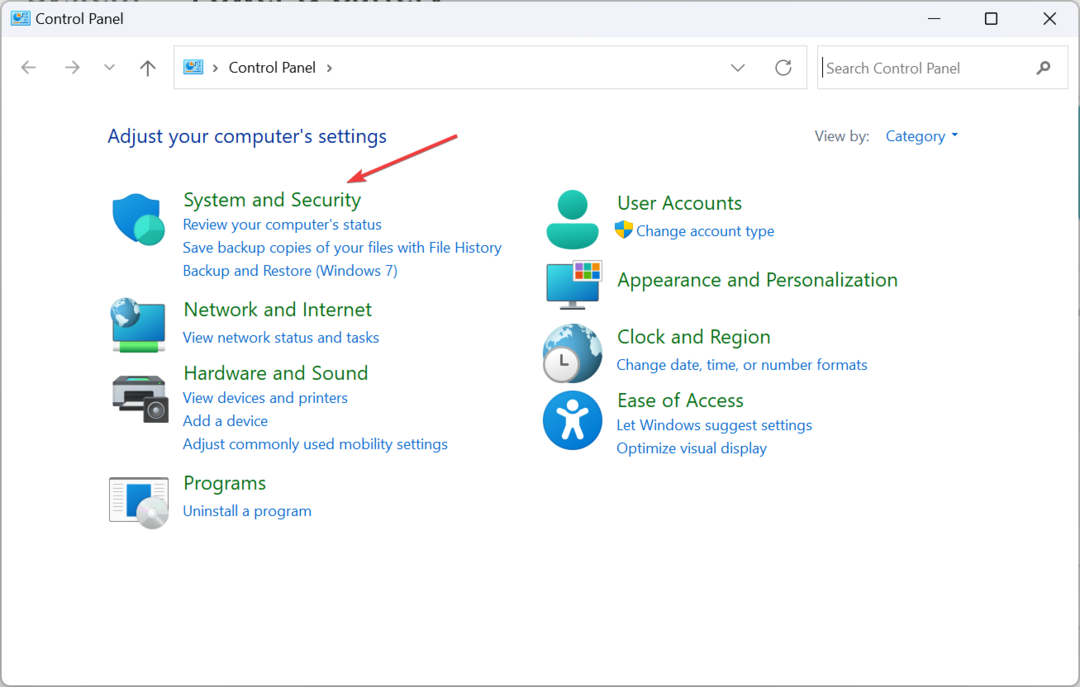
- עכשיו, לחץ על אפשרויות צריכת חשמל.
- נְקִישָׁה בחר מה עושה סגירת המכסה מחלונית הניווט.
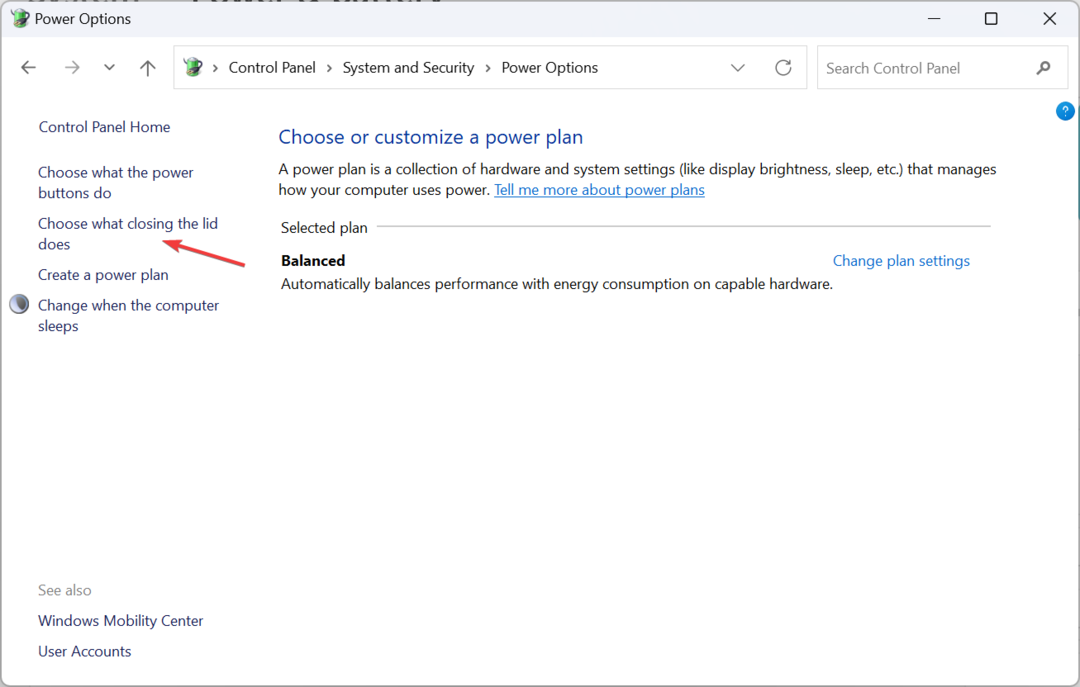
- בחר לִישׁוֹן מצב בכל התפריטים הנפתחים אם שינה היא התצורה הנוכחית, ולאחר מכן לחץ על שמור שינויים.
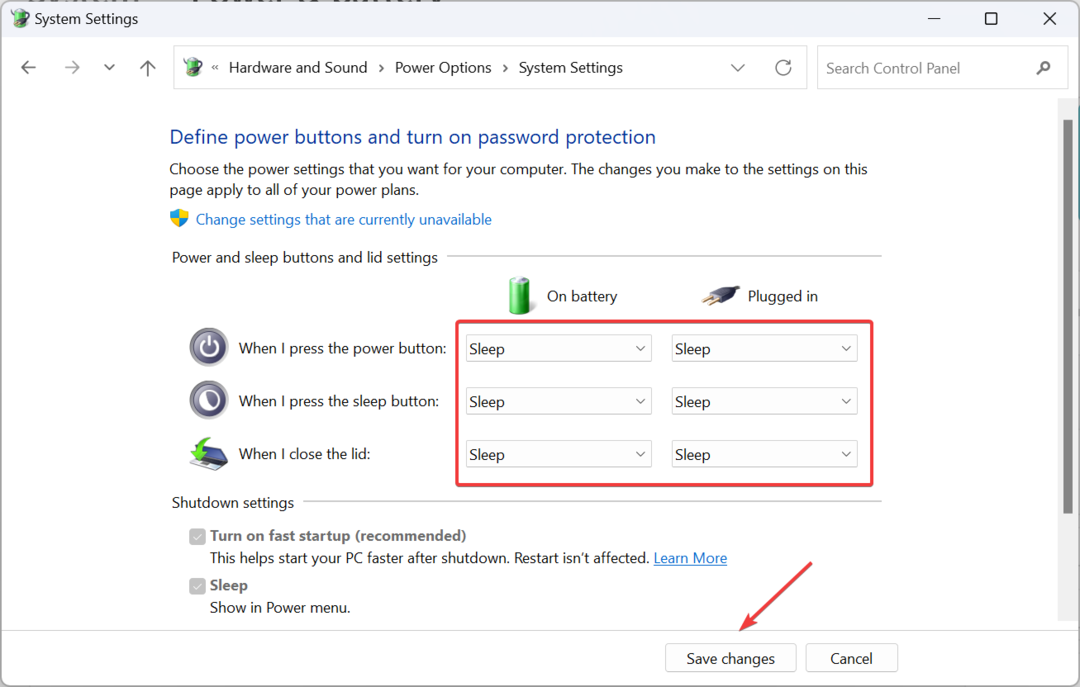
4. אפס את תוכנית החשמל
- ללחוץ חלונות + ר לפתוח לָרוּץ, הקלד לִשְׁלוֹט בשדה הטקסט ולחץ בסדר.
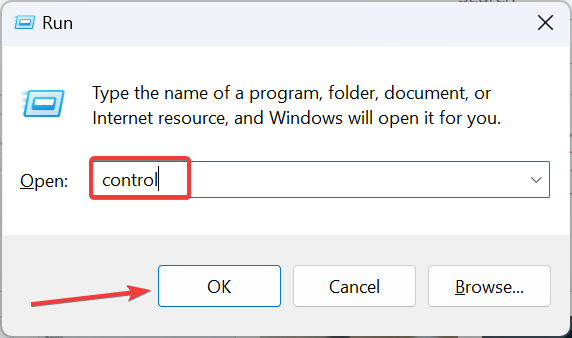
- עכשיו, לחץ על מערכת ואבטחה.
- בחר אפשרויות צריכת חשמל.
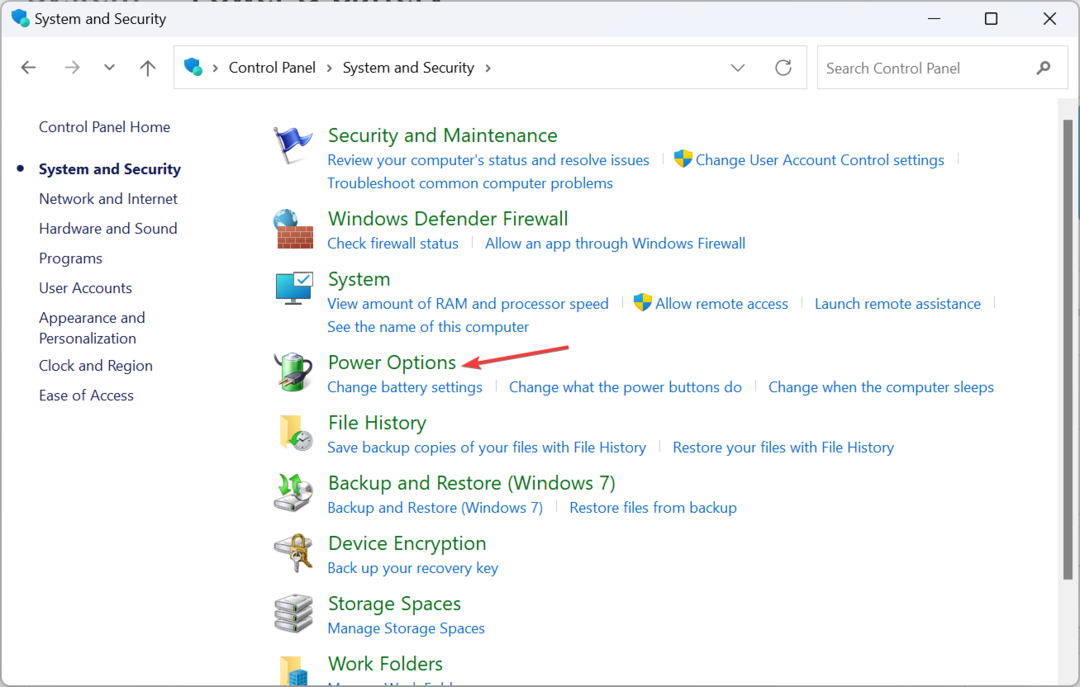
- לחץ על שנה את הגדרות התוכנית ליד תוכנית החשמל שנבחרה.
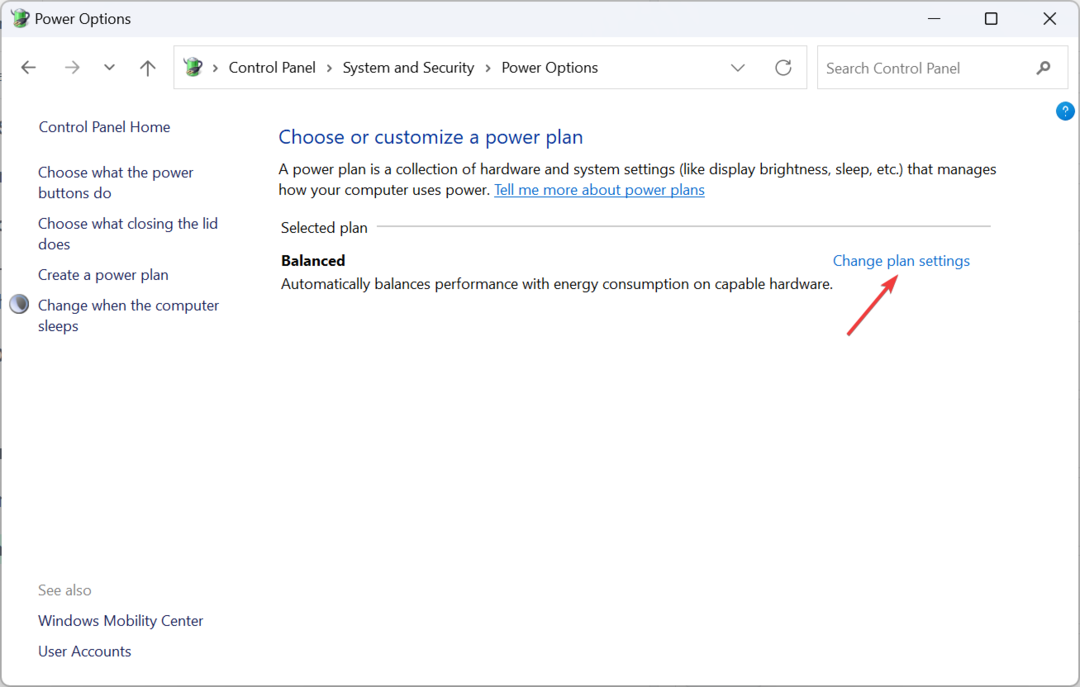
- לאחר מכן, לחץ שחזר את הגדרות ברירת המחדל עבור תוכנית זו.

- נְקִישָׁה כן בהודעת האישור שמופיעה.
- תיקון: כונן קשיח ATA/SATA לא זוהה ב-BIOS
- Surface Laptop Go 3 מציע חודש אחד של Xbox Game Pass האולטימטיבי
- מפרט מלא של Surface Studio 2 נחשף וזו חיה
5. אפס את המכשיר
אם ה Surface Go לא יופעל או מראה מסך שחור ושום דבר אחר לא עובד, האפשרות האחרונה היא לעשות אפס את התקן Windows.

פעולה זו תמחק את כל הנתונים, לכן מומלץ לגבות אותם באמצעות התקן אחסון חיצוני או א פתרון גיבוי נתונים אמין.
כאשר מתמודדים עם המסך השחור של Surface Go 3 של בעיות מוות, לרוב אשמים באספקת החשמל, ההגדרות, מנהלי ההתקנים או רכיבי החומרה הפגומים. עבור בעיות עם אספקת החשמל, אתה עלול להתמודד בעיות טעינה במכשיר ה-Surface. אבל הכל ניתן לתיקון!
לבסוף, תוכל לפנות למרכז שירות מקומי או תמיכה של מיקרוסופט לעזרה נוספת.
לכל שאלה או שיתוף במה שעבד עבורך, כתבו תגובה למטה.


